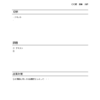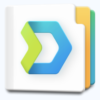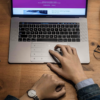Mac から Finderで Synology NAS DS218+ にファイルを保管
こんにちは、マーチンです。
MacのFinderからNASにファイルを保管する方法を説明します。
目次
MacOSからフォルダにアクセスする
Finderを開きます。
【移動】をクリックして【サーバーへ接続】をクリック

「afp://」の後でに Synology NAS の IP アドレスを入力します

[接続] をクリックして続行します。
ユーザー名とパスワードを入力します

Finder 画面の「場所」に Synology NAS が表示されます。

これで直接ファイルにアクセス出来ます。
自動ログインするように設定する
NASをマウントしている状態で「システム環境設定」の「ユーザーとグループ」を開きます。
ログイン中のユーザーがパネルに表示されているので、「ログイン項目」タブをクリックします。
下にある「+」をクリックしてダイアログから自動マウントするNASを選択「追加」をタップします。
これで設定したユーザーでログインするとNASが自動的にマウントされるようになります。
まとめ
自動ログインまで設定しておけば使い勝手が良くなると思います。
設定してない方は是非一度お試しください。